左右滑动开关按钮图标大家都知道的吧,今日乐呵呵网小编在这就给各位分享了Ai绘制左右滑动开关按钮图标的操作步骤,有需要的小伙伴可以一起来看看喔。
1、新建一个800*800的文档,选择矩形工具,画个矩形图形
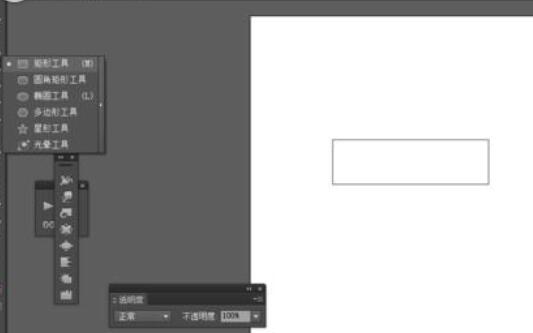
2、选中矩形图形到效果—风格化—圆角,并加渐变颜色
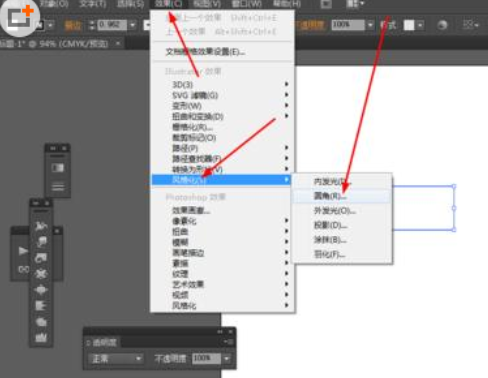
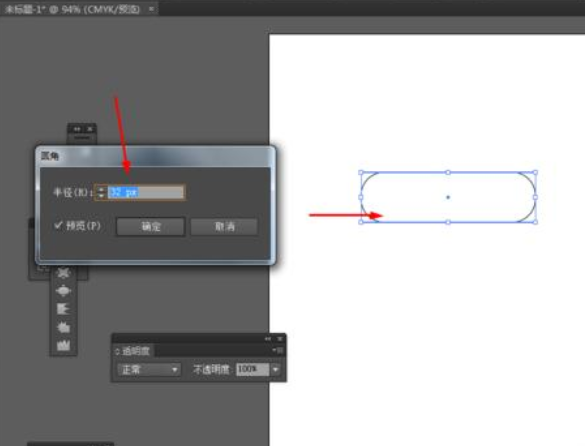
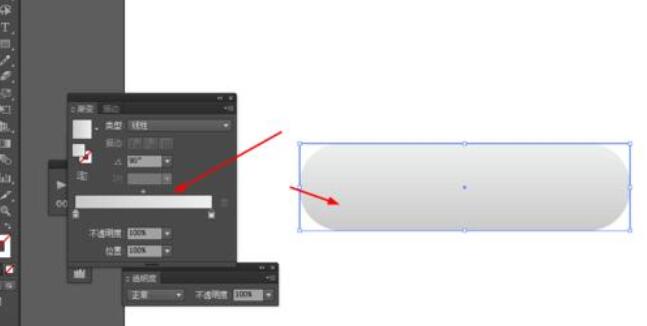
3、选中圆角图形到对象—路径—偏移路径,并加渐变颜色
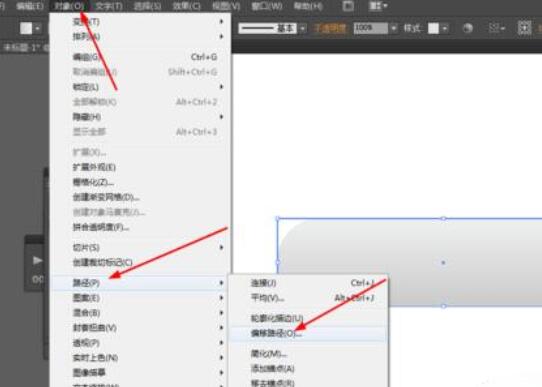
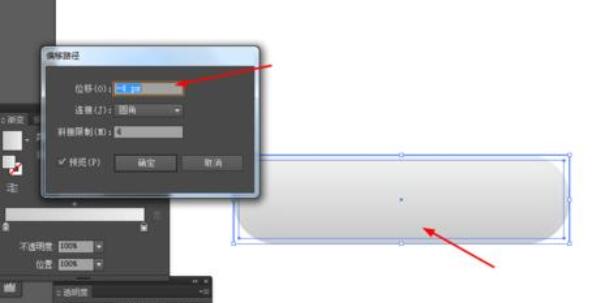
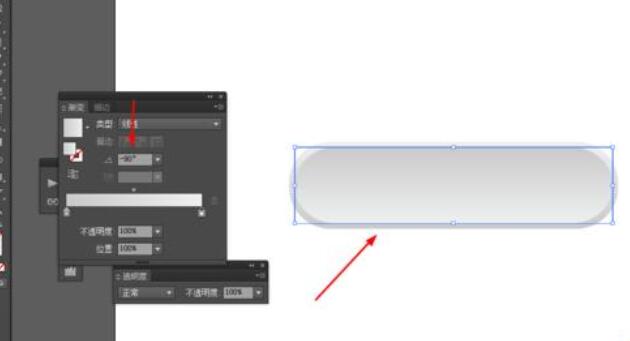
4、点击圆角图形右键选择变换—缩放复制圆角图形,并添加渐变颜色
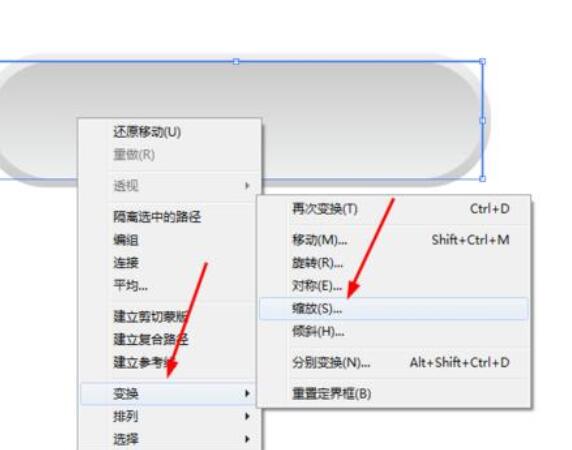
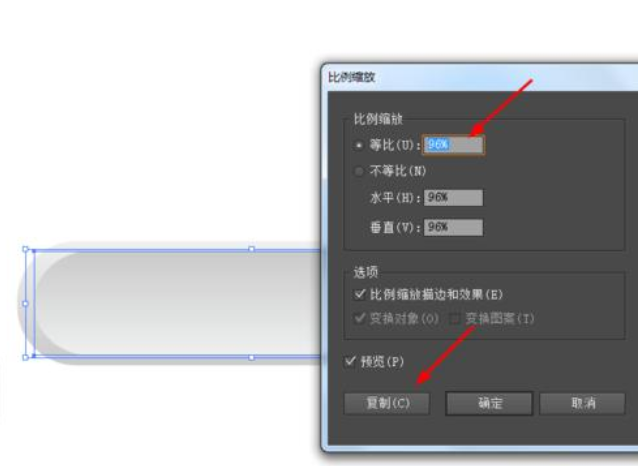
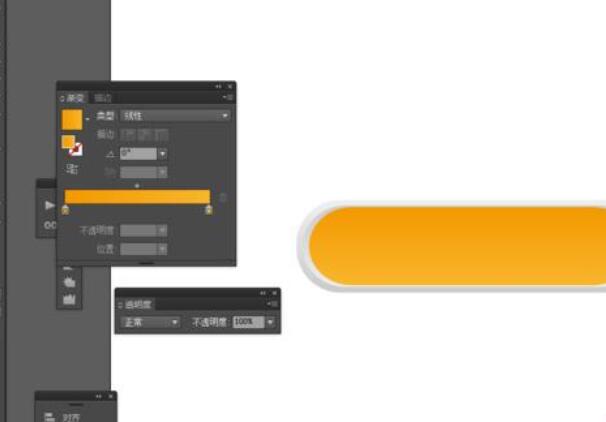
5、再画一个圆角图形,并添加渐变颜色,
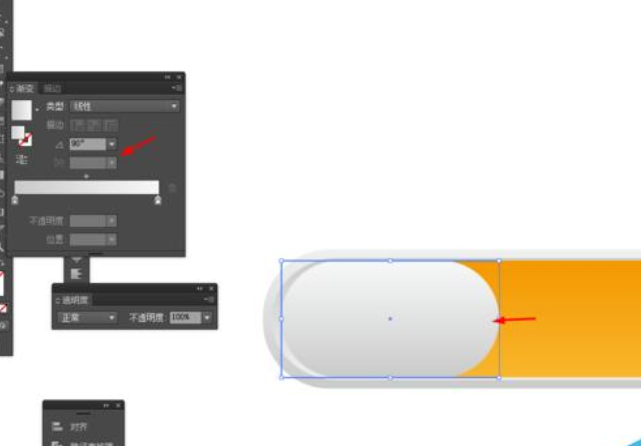
6、选中圆角图形到效果—风格化—投影,
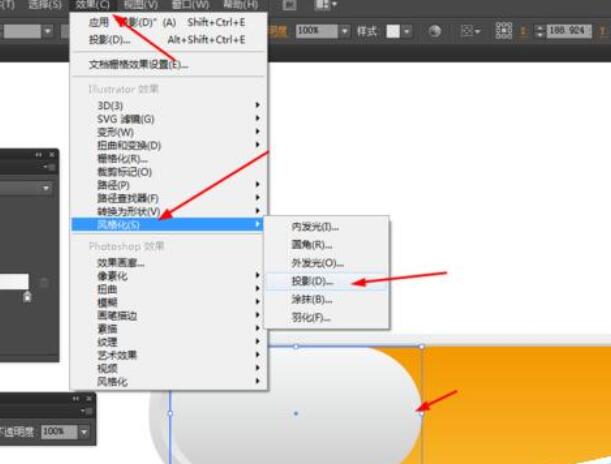
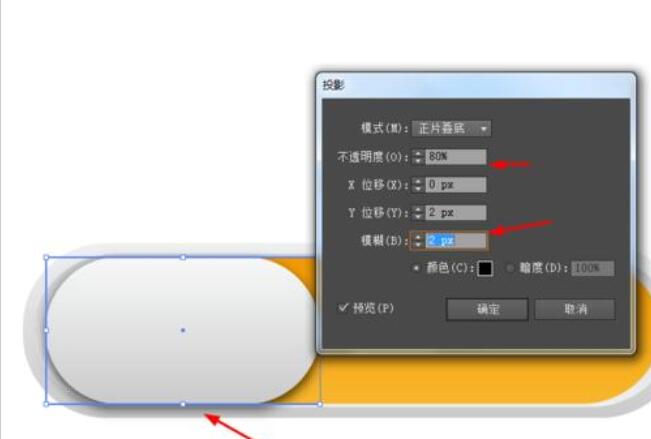
7、接下来选椭圆工具,画两个正圆图形,并加渐变颜色,
8、效果如图所示

以上就是乐呵呵网小编为大家带来的Ai绘制左右滑动开关按钮图标的操作步骤,希望对大家有所帮助,手机百度或者关注IE浏览器中文网站,每天了解最新的资讯内容。


